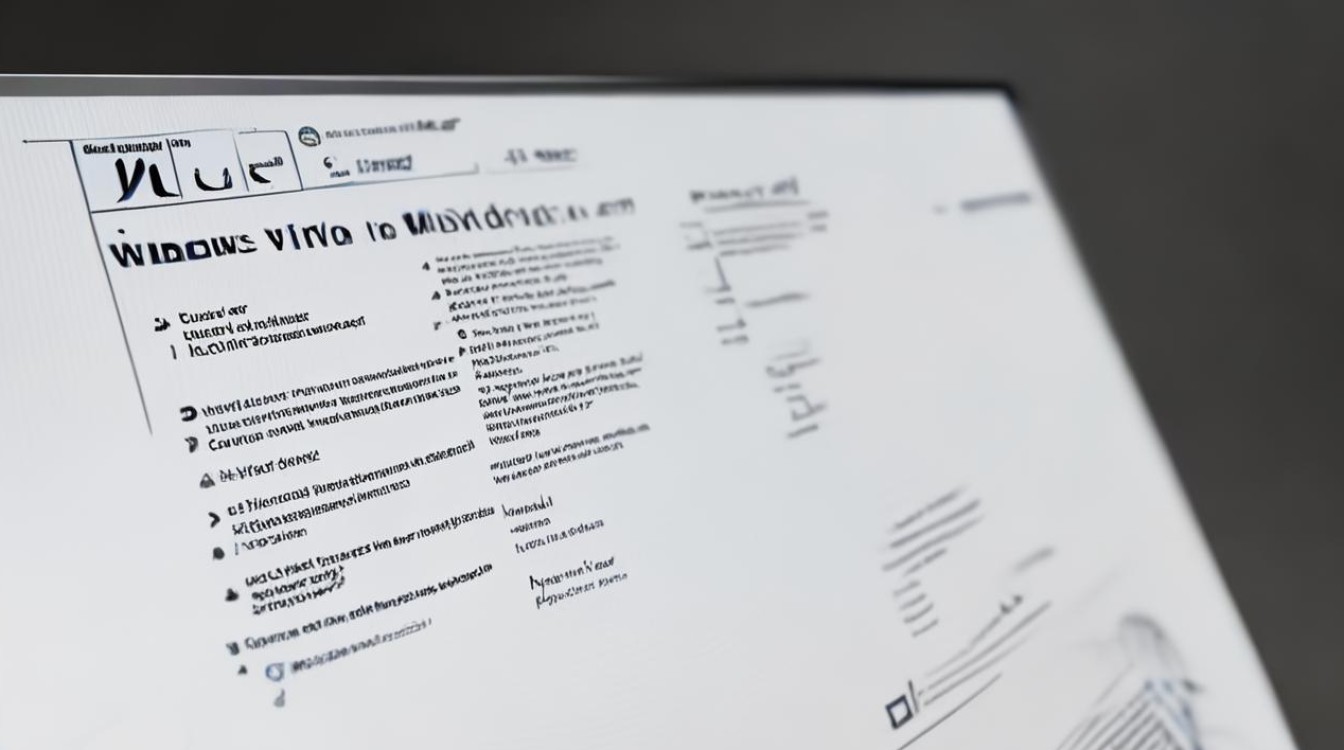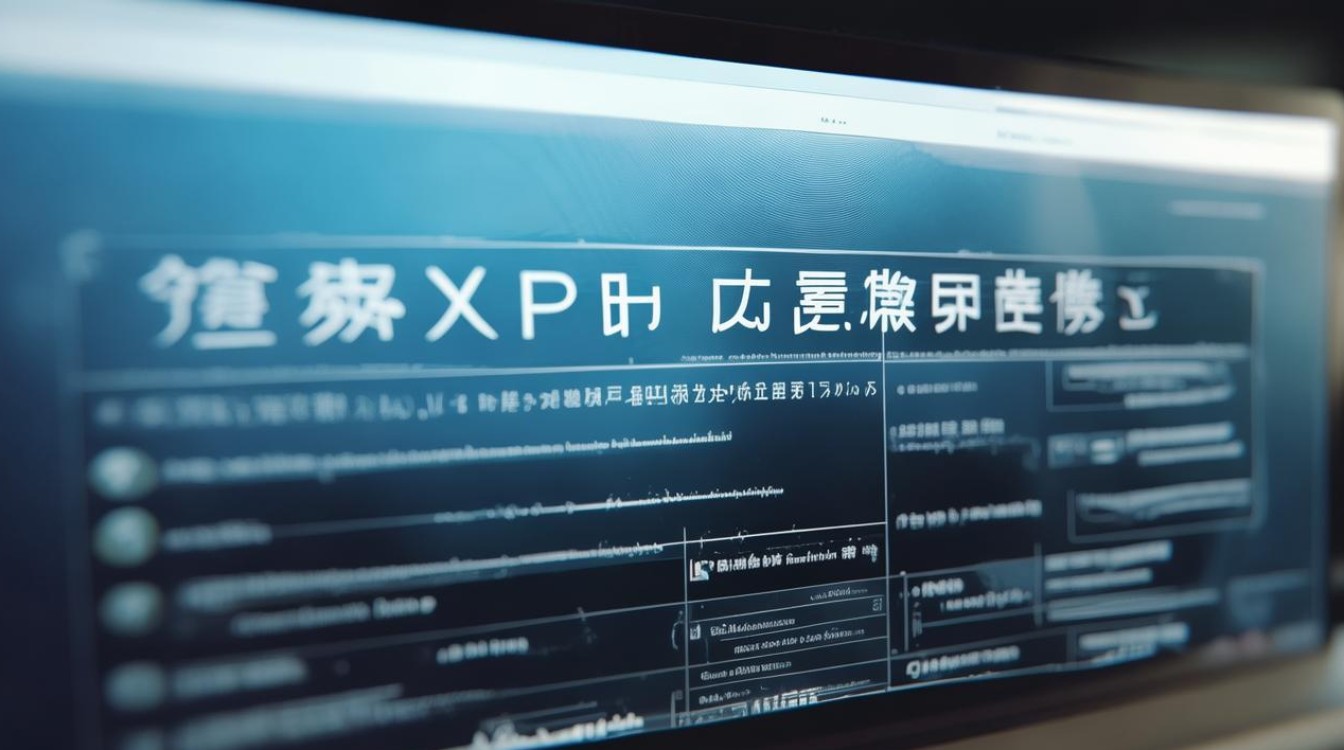mac删除系统
shiwaishuzidu 2025年4月10日 10:18:43 系统 28
要删除Mac系统,需重启并长按Command + R进入恢复模式,选择“磁盘工具”,抹掉安装macOS的磁盘,再退出选“安装macOS”重新安装。
macOS 系统删除全攻略
在 macOS 的使用过程中,有时用户可能出于各种原因需要删除当前安装的系统,这可能是为了全新安装一个干净的系统副本,或者更换为其他操作系统,亦或是解决一些难以通过常规手段修复的系统问题,以下将详细介绍如何在 Mac 上删除系统。
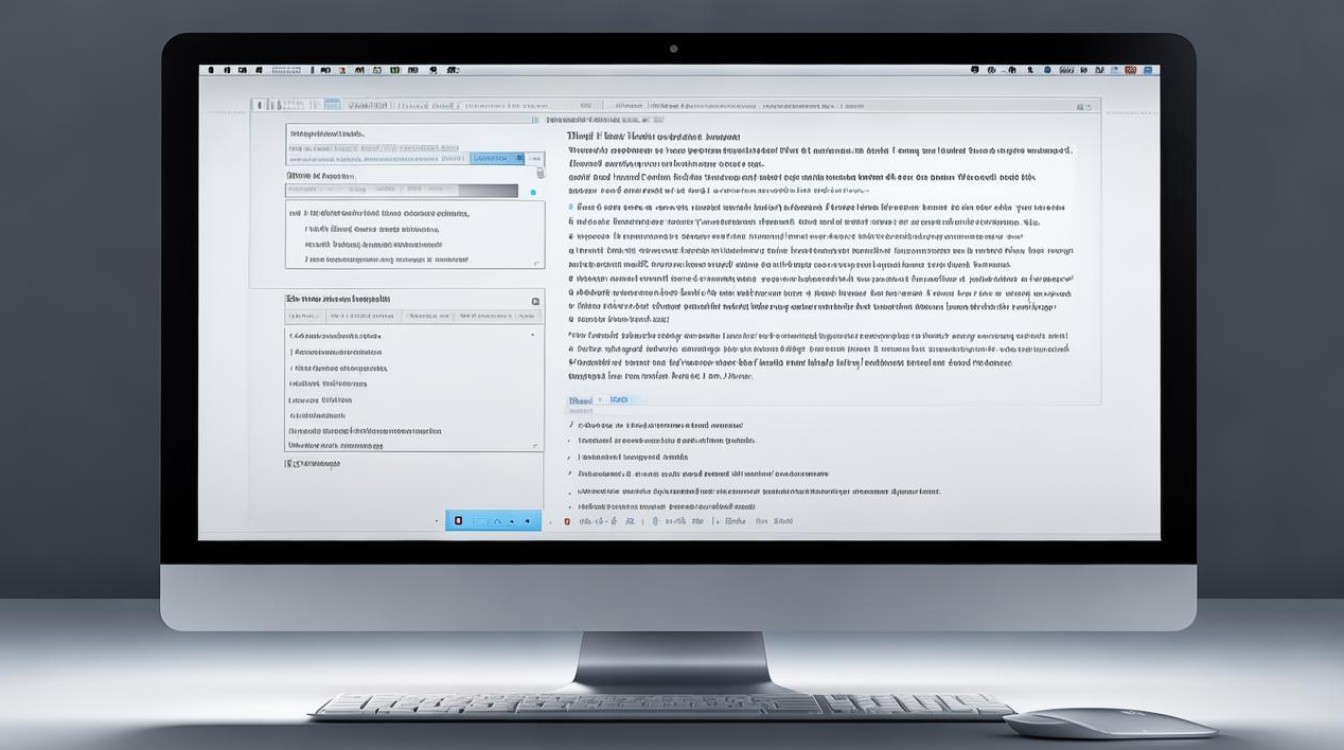
准备工作
在着手删除 macOS 系统之前,务必做好充分的准备工作,以防数据丢失或其他意外情况发生。
- 备份重要数据:使用 Time Machine(时间机器)或手动将重要文件复制到外部硬盘驱动器、云存储服务等位置,Time Machine 是 macOS 自带的备份工具,可轻松设置定期备份,确保备份的数据完整且可访问,因为删除系统后,所有存储在系统分区中的数据都将被清除。
- 确定合适的安装介质:如果要重新安装 macOS,需准备一个可引导的安装介质,如 USB 闪存驱动器,可以使用苹果官方提供的“创建可引导安装驱动器”工具来制作,该工具可在 App Store 中免费下载,对于较新的 macOS 版本,可能需要先从苹果官网下载相应的系统安装文件,然后通过终端命令行工具将其转换为可引导的安装镜像并写入 USB 闪存驱动器。
删除系统步骤
(一)使用磁盘工具删除系统分区
- 重启 Mac 并进入恢复模式:将 Mac 关机,然后按下电源按钮开机,同时按住 Command(⌘)+ R 键,直到看到 Apple 标志或出现旋转的地球图标,Mac 将进入恢复模式。
- 打开磁盘工具:在恢复模式的菜单中选择“磁盘工具”并点击“继续”,磁盘工具会显示连接到 Mac 的所有磁盘和分区。
- 选择系统分区:在磁盘工具的侧边栏中,找到安装了 macOS 系统的分区,通常名为“Macintosh HD”或根据用户自定义的名称显示,注意不要误选其他包含重要数据的分区。
- 擦除分区:点击“抹掉”按钮,在弹出的对话框中确认操作,这一步将删除系统分区中的所有数据,并将其格式化为指定的文件系统格式,通常是 APFS(Apple 文件系统)或 Mac OS 扩展(日志式),如果磁盘包含多个分区,且只想删除系统所在的特定分区,务必仔细确认选中的是正确的分区,以免误删其他数据分区。
(二)重新安装 macOS(可选)
如果在删除系统后打算重新安装 macOS,可按照以下步骤进行:
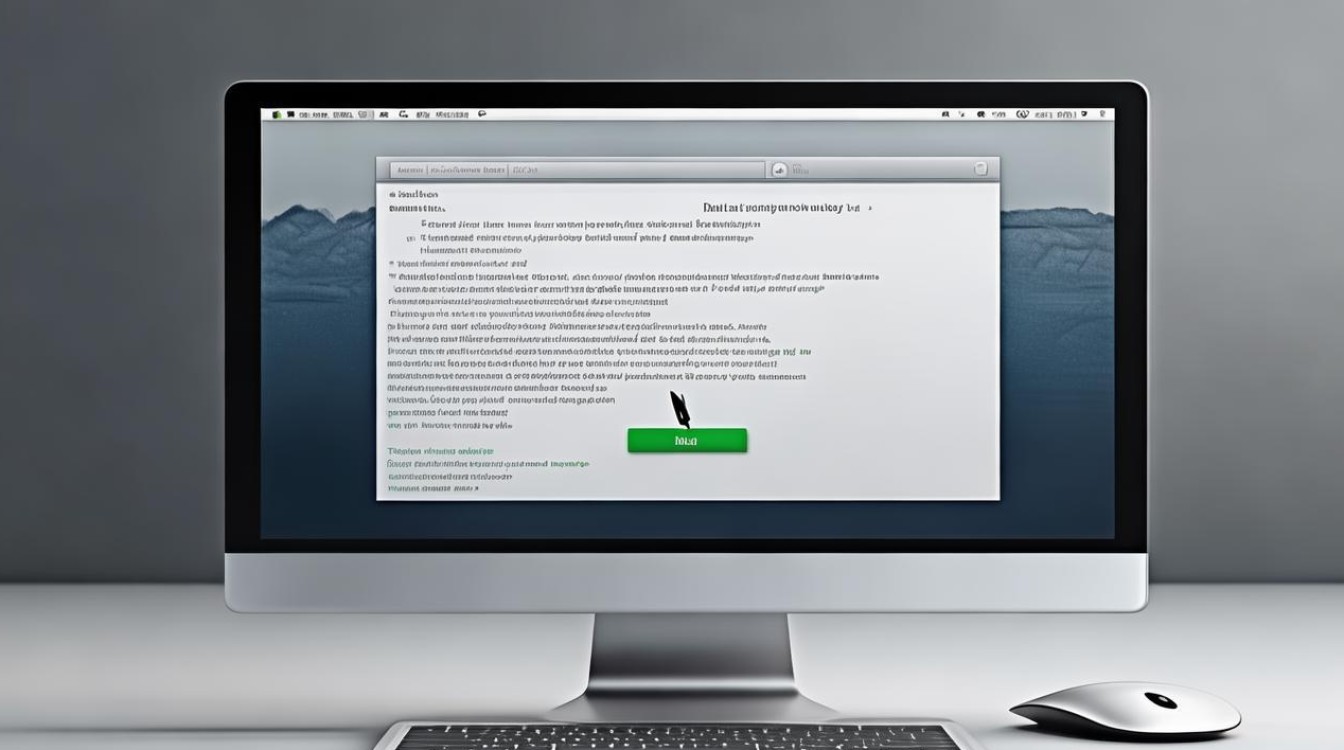
- 从恢复模式启动安装程序:在完成系统分区的擦除后,关闭磁盘工具,如果之前插入了可引导的安装 USB 闪存驱动器,Mac 应该会自动检测到并提示安装 macOS,如果没有自动提示,可以在恢复模式的主菜单中选择“从[安装介质名称]安装 macOS”,然后点击“继续”。
- 选择安装位置:安装程序会显示可用的磁盘和分区列表,选择刚刚擦除的磁盘或分区作为安装位置,然后点击“安装”。
- 等待安装完成:安装过程可能需要一些时间,具体取决于 Mac 的型号和性能以及所安装的 macOS 版本,期间 Mac 可能会多次重启,请耐心等待,直至安装向导提示安装成功并进入系统设置界面。
注意事项
- 数据备份的重要性:再次强调,删除系统会导致所有存储在系统分区中的数据丢失,包括文档、照片、视频、应用程序等,在进行任何操作之前,务必确保已对重要数据进行了完整且可靠的备份。
- 兼容性与稳定性:在重新安装 macOS 时,应选择与 Mac 硬件兼容的版本,较新的 macOS 版本可能不支持旧型号的 Mac,而旧版本的 macOS 可能在新硬件上无法充分发挥性能或存在稳定性问题,确保安装过程中遵循正确的步骤和操作规范,以避免因安装不当导致系统故障或其他问题。
相关问答 FAQs
问题 1:删除 macOS 系统后,是否可以安装 Windows 系统?
答:是的,在删除 macOS 系统后可以安装 Windows 系统,但需要注意的是,安装 Windows 系统的过程相对复杂,并且需要额外的准备工作,要确保 Mac 硬件支持 Windows 系统,大多数现代 Mac 都具备一定的硬件兼容性,需要获取合法的 Windows 安装镜像文件,可以从微软官方网站购买并下载,使用磁盘工具对磁盘进行分区和格式化,以适应 Windows 的文件系统要求(通常为 NTFS),通过创建可引导的 Windows 安装 USB 闪存驱动器,从该驱动器启动 Mac 并按照安装向导的提示进行 Windows 系统的安装,在安装过程中,可能需要安装适当的驱动程序以确保 Mac 的硬件设备(如声卡、显卡、网卡等)在 Windows 下正常工作。
问题 2:删除系统分区时,不小心选错了分区怎么办?
答:如果在删除系统分区时不小心选错了分区,且尚未执行擦除操作,应立即关闭磁盘工具并重新启动 Mac,重新进入恢复模式并仔细检查分区选择,但如果已经执行了擦除操作,数据丢失的可能性就比较大了,此时可以尝试使用数据恢复软件来尝试找回丢失的数据,但数据恢复的成功率并非百分之百,且恢复过程可能较为复杂和耗时,为了避免这种情况的发生,在进行任何涉及磁盘分区的操作时,务必仔细核对所选的分区信息,确保选择正确后再进行下一步操作。
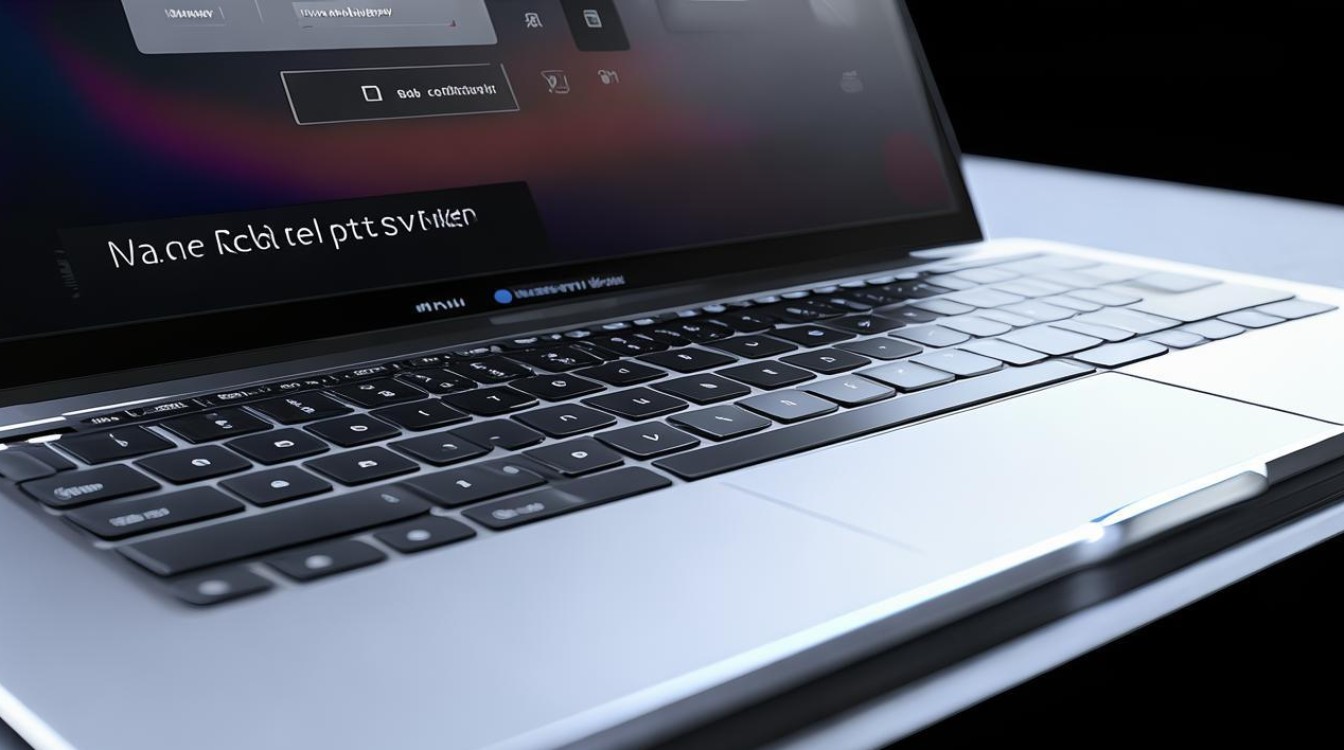
删除 macOS 系统是一项需要谨慎操作的任务,只有在充分了解相关步骤和风险并做好充分准备的情况下才能进行,以确保数据安全和系统的正常运行。